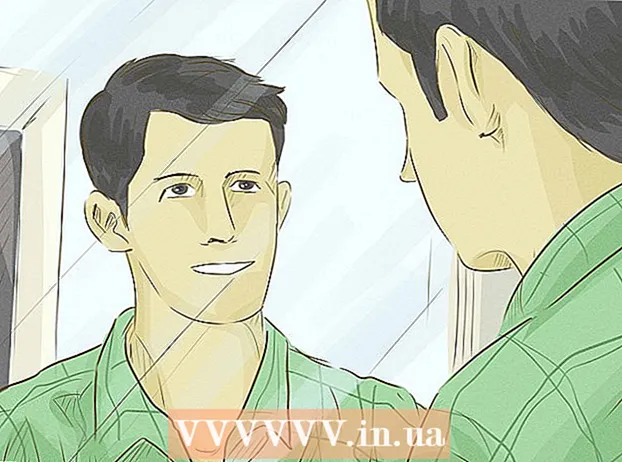Forfatter:
Florence Bailey
Oprettelsesdato:
22 Marts 2021
Opdateringsdato:
1 Juli 2024

Indhold
Vil du optage video fra din skærm? For eksempel at bestå et spil eller hvordan man gør noget på en computer. Du kan optage video fra skærmen ved hjælp af VLC -medieafspilleren.
Trin
Metode 1 af 2: Sådan tager du et skærmbillede
 1 Tag et skærmbillede ved hjælp af tastaturgenvejen. I Windows skal du trykke på Shift + S eller Ctrl + Alt + S. På Mac OS X skal du trykke på Command + Alt + S.
1 Tag et skærmbillede ved hjælp af tastaturgenvejen. I Windows skal du trykke på Shift + S eller Ctrl + Alt + S. På Mac OS X skal du trykke på Command + Alt + S.  2 Du kan også bruge menuen "Video". Klik på Videoer øverst på skærmen, og vælg Tag snapshot.
2 Du kan også bruge menuen "Video". Klik på Videoer øverst på skærmen, og vælg Tag snapshot.  3 Eller højreklik på videoen, og klik på Video> Tag snapshot.
3 Eller højreklik på videoen, og klik på Video> Tag snapshot. 4 Skift mappe til at gemme skærmbilleder. Hvis du ikke er sikker på, hvor skærmbillederne er gemt, eller hvis du vil ændre mappen, hvor de er gemt, skal du klikke på Værktøjer> Indstillinger> Videoer, og i sektionen Video Snapshots skal du vælge den ønskede mappe.
4 Skift mappe til at gemme skærmbilleder. Hvis du ikke er sikker på, hvor skærmbillederne er gemt, eller hvis du vil ændre mappen, hvor de er gemt, skal du klikke på Værktøjer> Indstillinger> Videoer, og i sektionen Video Snapshots skal du vælge den ønskede mappe.
Metode 2 af 2: Sådan optages skærmvideoer
 1 Installer VLC. Download installationsprogrammet fra det sted, der først er angivet i sektionen Kilder i denne artikel.
1 Installer VLC. Download installationsprogrammet fra det sted, der først er angivet i sektionen Kilder i denne artikel.  2 Start VLC.
2 Start VLC. 3 Klik på Medier> Send.
3 Klik på Medier> Send. 4 Klik på "Capture Device".
4 Klik på "Capture Device". 5 Klik på Skærm i menuen Capture Mode.
5 Klik på Skærm i menuen Capture Mode. 6 Skift billedhastighed (valgfrit). Ændre billedhastigheden for optagelsen, hvis det ønskes.
6 Skift billedhastighed (valgfrit). Ændre billedhastigheden for optagelsen, hvis det ønskes.  7 Klik på Stream.
7 Klik på Stream. 8 Sørg for, at videokilden er en computerskærm. Hvis kildelinjen er tom, skal du indtaste skærm: // i den.
8 Sørg for, at videokilden er en computerskærm. Hvis kildelinjen er tom, skal du indtaste skærm: // i den.  9 Vælg en mappe for at gemme videofilen. Klik på Filer i menuen Ny tildeling, og klik derefter på Tilføj. Ellers gemmes videofilerne i standardmappen.
9 Vælg en mappe for at gemme videofilen. Klik på Filer i menuen Ny tildeling, og klik derefter på Tilføj. Ellers gemmes videofilerne i standardmappen.  10 Skift filtype (valgfrit). Mest sandsynligt vil VLC oprette MP4 -filer. Hvis du har brug for en anden filtype, skal du vælge den i menuen.
10 Skift filtype (valgfrit). Mest sandsynligt vil VLC oprette MP4 -filer. Hvis du har brug for en anden filtype, skal du vælge den i menuen.  11 Klik på Stream.
11 Klik på Stream.